Verwijder Search Privacy virus (Gratis Instructies)
Search Privacy virus Verwijdering Handleiding
Wat is Search Privacy virus?
Waarom zou de beloftes van Search Privacy dat ze uw privacy beschermen niet moeten geloven?
Het Search Privacy-virus is een onbetrouwbaar stukje software dat zich voordoet als een betrouwbare en nuttige verbeteraar van zoekopdrachten. Het suggereert dat het een tool is dat “elke zoekopdracht die u per ongeluk op onveilige zoekmachines uitvoert, doorstuurt naar Search Privacy, zodat uw privacy altijd gehandhaafd blijft”.
Dit verdachte tool is momenteel alleen beschikbaar voor Chrome-gebruikers, maar naar verluidt worden er binnenkort ook versies voor Firefox en IE-gebruikers gelanceerd. Hoewel het lijkt dat het doorstuur-tool Search Privacy uw privacy lijkt te willen beschermen en uw browserversie lijkt te willen verbeteren, wil het alleen dat u zijn zoekmachine gebruikt omdat het de mogelijkheid biedt om advertenties van derden aan gebruikers aan te bieden.
Gesponsorde links worden boven de reguliere zoekresultaten geplaatst, maar u kunt ze ook tussen de reguliere resultaten aantreffen. We zijn van mening dat dit programma ten onrechte beweert dat het het gedrag van de gebruiker op het internet niet bijhoudt en geen profiel van de gebruiker opbouwt. Het op deze website aanwezige document inzake het privacybeleid onthult de echte bedoelingen van deze tool.
Het lijkt erop dat zijn voornaamste doel is om advertenties van derden aan de gebruiker aan te bieden. Volgens dit document verzamelt dit tool gegevens op een algemeen niveau, maar niet op een gebruikersniveau. Hieronder ziet u een lijst met soorten informatie die deze verdachte browser-hijacker verzamelt::
- zoekvoorkeuren van de gebruiker;
- user agent;
- advertentieklikken, aangeklikte organische/webresultaten, evenals omzeiling van zoekmachines;
- uw zoektermen;
- uw IP-adres.
We zijn van mening dat u dergelijke informatie niet wilt onthullen, alleen maar om ‘relevante web- en advertentieresultaten’ te ontvangen op basis van uw locatie en uw recente zoekopdrachten. Deze advertenties kunnen u doorsturen naar onveilige websites, die uw computersysteem kunnen infecteren of u proberen te verleiden om persoonlijke gegevens te verstrekken. Wees extra voorzichtig, omdat het doorstuur-virus Search Privacy berucht is, en niet zonder reden.
Eenmaal geïnstalleerd, kan het een van de volgende browser-hijackers toevoegen aan uw computersysteem: Thesearchprivacy.co, Info.SearchPrivacy.co, PrivateSearchOnline.com of Search-Privacy.space.
Om de Search Privacy-hijacker te verwijderen, in combinatie met computervervuilers die hiermee verband houden, moet u een krachtige software tegen spyware of anti-malware gebruiken, zoals bijvoorbeeld FortectIntego. U kunt ook proberen om de verwijdering van Search Privacy uit te voeren met behulp van de onder dit artikel vermelde handleiding.
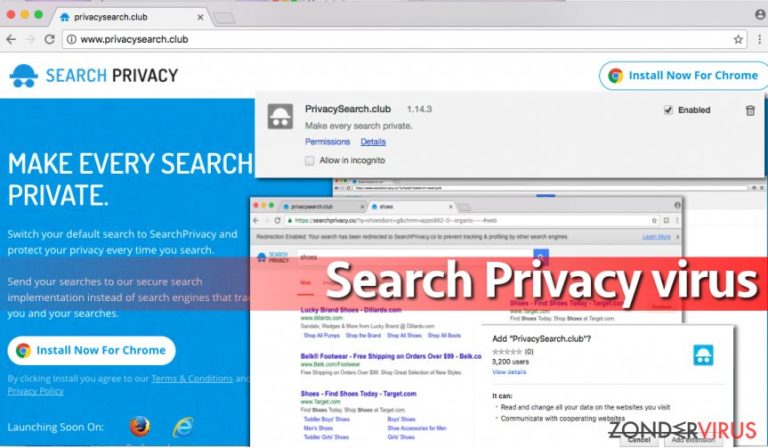
Wie heeft deze hijacker toegelaten in uw computersysteem?
Het hijacken van browsers is een onaangenaam voorval, en als u het ongeluk heeft om slachtoffer te zijn van de hijack van Search Privacy, lees dan alstublieft deze paragraaf om erachter te komen hoe u dergelijke voorvallen in de toekomst kunt vermijden. Het is uiterst belangrijk om de juiste instellingen te kiezen bij het installeren van software op uw computer.
Zelfs als u een bekend en populair computerprogramma probeert te installeren dat helemaal spyware- en malwarevrij lijkt te zijn, moet u ‘Aangepaste’ of ‘Geavanceerde instellingen’ selecteren voor de installatie om mogelijk extra bijgevoegde programma’s zichtbaar te maken.
Bijna elk gratis programma bevordert software van derden om geld te verdienen, dus zorg ervoor dat u alle extra programma’s deselecteert die bij uw download zijn toegevoegd, als u niet opgescheept wilt raken met een aantal programma's in plaats van slechts één. Blijf ook zo ver mogelijk uit de buurt van websites die u voorstellen om deze browser-hijacker toe te voegen aan uw browser!
Hoe verwijdert u Search Privacy van uw computersysteem?
Computergebruikers kunnen het Search Privacy-virus eenvoudig verwijderen door gebruik te maken van virusbestrijdende tools die bestanden en programma’s die verband houden met programma's die onder de categorie spyware of malware vallen, snel kunnen detecteren en verwijderen.
Uiteraard kan de verwijdering van Search Privacy handmatig worden uitgevoerd, maar dat kunnen alleen ervaren computergebruikers. Als u nog nooit heeft geprobeerd om een mogelijk ongewenst programma te verwijderen, kunt u beter deze verwijderingsinstructies opvolgen.
We raden u aan om ze eerst aandachtig te lezen. Vergeet niet om na het verwijderen van deze browser hijacker, een gratis scan uit te voeren met een van de anti-malware tools die we aanraden, om te controleren of uw computersysteem volledig virusvrij is.
U kunt schade aangericht door het virus automatisch herstellen met de hulp van een van deze programma's: FortectIntego, SpyHunter 5Combo Cleaner, Malwarebytes. Wij bevelen deze toepassingen aan omdat ze potentieel ongewenste toepassingen en virussen samen met al hun bestanden en gerelateerde registerwaarden detecteren.
Manuele Search Privacy virus Verwijdering Handleiding
Verwijderen van Windows
Open het ‘Configuratiescherm’, ga naar ‘Programma's toevoegen/verwijderen’ en verwijder alles wat verband houdt met het Search Privacy-virus. U kunt programma’s tegenkomen met soortgelijke benamingen – verwijder die ook.
Om Search Privacy virus van Windows 10/8 machines te verwijderen, dient u onderstaande stappen te volgen:
- Typ Configuratiescherm in het zoekvak van Windows en druk op Enter of klik op het zoekresultaat.
- Selecteer onder Programma's een programma verwijderen.

- Zoek in de lijst naar vermeldingen die gerelateerd zijn aan Search Privacy virus (of een ander recent geïnstalleerd verdacht programma).
- Klik met de rechtermuisknop op de toepassing en selecteer Verwijderen.
- Als Gebruikersaccountcontrole verschijnt, klikt u op Ja.
- Wacht tot verwijderingsproces is voltooid en klik op OK.

Als je een Windows 7/XP-gebruiker bent, ga je verder met de volgende instructies:
- Klik op Windows Start > Configuratiescherm in het rechterdeelvenster (als je Windows XP-gebruiker bent, klik je op Programma's toevoegen/verwijderen).
- Selecteer in het Configuratiescherm Programma's > Een programma verwijderen.

- Kies de ongewenste toepassing door er eenmaal op te klikken.
- Klik bovenaan op Verwijderen/Wijzigen.
- Kies Ja in het bevestigingsbericht.
- Klik op OK zodra het verwijderingsproces is voltooid.
Verwijder Search Privacy van Mac OS X systeem
Verwijder items uit de map Toepassingen:
- Selecteer in de menubalk Ga > Toepassingen.
- Zoek in de map Toepassingen naar alle gerelateerde items.
- Klik op de app en sleep deze naar de Prullenbak (of klik met de rechtermuisknop en kies Verplaats naar prullenbak)

Om een ongewenste app volledig te verwijderen, moet je naar de mappen Applicatie-ondersteuning, LaunchAgents en LaunchDaemons gaan en de relevante bestanden verwijderen:
- Selecteer Ga > Ga naar map.
- Voer /Bibliotheek/Applicatie-ondersteuning in en klik op Go of druk op Enter.
- Zoek in de map Applicatie-ondersteuning naar dubieuze items en verwijder deze.
- Ga nu op dezelfde manier naar de mappen /Bibliotheek/LaunchAgents en /Library/LaunchDaemons en verwijder alle gerelateerde .plist-bestanden.

MS Edge/Chromium Edge resetten
Verwijder ongewenste extensies van MS Edge:
- Selecteer Menu (drie horizontale puntjes rechtsboven in het browservenster) en kies Extensies.
- Kies uit de lijst de extensie en klik op het pictogram Versnelling.
- Klik onderaan op Verwijderen.

Wis cookies en andere browsergegevens:
- Klik op het Menu (drie horizontale puntjes rechtsboven in het browservenster) en selecteer Privacy & beveiliging.
- Kies onder Browsegegevens wissen de optie Kies wat u wilt wissen.
- Selecteer alles (behalve wachtwoorden, hoewel je misschien ook Medialicenties wilt toevoegen, indien van toepassing) en klik op Wissen.

Herstel nieuw tabblad en startpagina instellingen:
- Klik op het menupictogram en kies Instellingen.
- Zoek dan het onderdeel Bij opstarten.
- Klik op Uitschakelen als je een verdacht domein hebt gevonden.
Reset MS Edge als de bovenstaande stappen niet hebben gewerkt:
- Klik op Ctrl + Shift + Esc om Taakbeheer te openen.
- Klik op de pijl Meer details onderin het venster.
- Selecteer het tabblad Details.
- Scroll nu naar beneden en zoek elke vermelding met de naam Microsoft Edge erin. Klik met de rechtermuisknop op elk van hen en selecteer Taak beëindigen om te voorkomen dat MS Edge wordt uitgevoerd.

Indien deze oplossing je niet heeft kunnen helpen, dien je een geavanceerde Edge reset methode te gebruiken. Onthoud dat je een back-up van je gegevens moet maken voordat je verder gaat.
- Zoek naar het volgende op je computer: C:\\Users\\%username%\\AppData\\Local\\Packages\\Microsoft.MicrosoftEdge_8wekyb3d8bbwe.
- Klik op Ctrl + A op je toetsenboard om alle folders te selecteren.
- Klik er met de rechtermuisknop op en kies Verwijderen

- Klik nu met de rechtermuisknop op de knop Start en kies Windows PowerShell (Admin).
- Wanneer het nieuwe venster opent, kopieer en plak dan het volgende commando, en druk op Enter:
Get-AppXPackage -AllUsers -Name Microsoft.MicrosoftEdge | Foreach {Add-AppxPackage -DisableDevelopmentMode -Register “$($_.InstallLocation)\\AppXManifest.xml” -Verbose

Instructies voor Chromium-gebaseerde Edge
Verwijder extensies van MS Edge (Chromium):
- Open Edge en klik op Instellingen > Extensies.
- Wis ongewenste extensies door te klikken op Verwijderen.

Wis cache en site gegevens:
- Klik op Menu en ga naar Instellingen.
- Selecteer Privacy en diensten.
- Kies onder Browsegegevens wissen de optie Kies wat u wilt wissen.
- Kies onder Tijdsbereik Alle tijden.
- Selecteer Nu wissen.

Reset Chromium-gebaseerde MS Edge:
- Klik op Menu en selecteer Instellingen.
- Aan de linkerkant, kies Reset instellingen.
- Selecteer Instellingen herstellen naar de standaardwaarden.
- Bevestig met Reset.

Mozilla Firefox opnieuw instellen
Verwijder gevaarlijke extensies:
- Open Mozilla Firefox browser en klik op het Menu (drie horizontale lijnen rechtsboven in het venster).
- Selecteer Add-ons.
- Selecteer hier plugins die gerelateerd zijn aan Search Privacy virus en klik op Verwijderen.

Stel de homepage opnieuw in:
- Klik op drie horizontale lijnen in de rechterbovenhoek om het menu te openen.
- Kies Opties
- Voer onder Home-opties je voorkeurssite in die telkens wordt geopend wanneer je Mozilla Firefox voor het eerst opent.
Wis cookies en sitegegevens:
- Klik op Menu en kies Opties
- Ga naar de sectie Privacy & Veiligheid
- Scroll naar beneden en zoek Cookies en Sitegegevens
- Klik op Gegevens Wissen …
- Selecteer Cookies en Sitegegevens, evenals Gecachte Webinhoud en druk op Wissen

Stel Mozilla Firefox opnieuw in
In het geval Search Privacy virus niet werd verwijderd na het volgen van bovenstaande instructies, dien je Mozilla Firefox opnieuw in te stellen:
- Open Mozilla Firefox browser en klik op het Menu
- Ga naar Help en kies vervolgens Probleemoplossingsinformatie

- Klik onder de sectie Firefox een opfrisbeurt geven op Firefox verversen …
- Zodra de pop-up verschijnt, bevestig je de actie door op Firefox verversen te klikken; dit zou de verwijdering van Search Privacy virus moeten voltooien

Reset Google Chrome
Verwijder de extensies van PrivateSearchOnline.com, PrivacySearch.club en Search Privacy van uw browser.
Verwijder schadelijke extensies van Google Chrome:
- Open Google Chrome, klik op Menu (drie verticale bolletjes rechts bovenaan) en selecteer Meer hulpprogramma's > Extensies.
- In het nieuw geopende venster zal je alle geïnstalleerde extensies zien. Verwijder alle verdachte plugins door te klikken op Verwijderen.

Wis cache en websitegegevens van Chrome:
- Klik op Menu en vervolgens op Instellingen.
- Selecteer onder Privacy en beveiliging Browsegegevens wissen.
- Selecteer Browsegeschiedenis, Cookies en andere sitegegevens, evenals Cached afbeeldingen en bestanden.
- Klik op Gegevens wissen.

Je homepagina veranderen:
- Klik op Menu en kies Instellingen.
- Zoek naar een verdachte website in het onderdeel Op startup.
- Klik op Open een specifieke of set pagina's en klik op drie puntjes om de optie Verwijderen te vinden.
Reset Google Chrome:
Als bovenstaande werkwijze je niet heeft geholopen, moet je Google Chrome resetten om alle componenten te verwijderen.
- Klik op Menu en kies Instellingen.
- Bij Instellingen scroll je naar beneden en klik je op Geavanceerd.
- Scroll naar beneden en zoek het onderdeel Reset en opschonen.
- Klik nu op Instellingen herstellen naar de oorspronkelijke standaardwaarden.
- Bevestig met Reset instellingen om de verwijdering te voltooien.

Reset Safari
Verwijder ongewenste extensies van Safari:
- Klik op Safari > Voorkeuren
- In het nieuwe venster klik je op Extensies
- Selecteer de ongewenste extensie gerelateerd aan Search Privacy virus en selecteer Verwijderen.

Verwijder cookies en andere websitegegevens van Safari:
- Klik op Safari > Geschiedenis wissen
- In het uitklapmenu onder Wissen, klik je op volledige geschiedenis.
- Bevestig met Geschiedenis wissen.

Reset Safari als bovenstaande stappen je niet hebben geholpen:
- Klik op Safari > Voorkeuren
- Ga naar het tabblad Geavanceerd
- Vink het vakje Toon Ontwikkelingsmenu in de menubalk aan.
- Klik in de menubalk op Ontwikkelen, en selecteer dan Caches legen.

Na het verwijderen van deze potentieel ongewenste toepassing (POT) en het herstellen van al je browsers, raden we je aan de pc te scannen met een betrouwbare anti-spyware. Dit zal je helpen om verlost te worden van de Search Privacy register waarden en zal ook alle gerelateerde parasieten of mogelijke malware infecties die zich op je pc bevinden. Hiervoor kan je één van onze best gewaardeerde malware verwijderaars gebruiken: FortectIntego, SpyHunter 5Combo Cleaner of Malwarebytes.
Aanbevolen voor jou
Laat u niet bespioneren door de overheid
De overheid heeft veel problemen met het bijhouden van gebruikersgegevens en het bespioneren van burgers, dus u moet hier rekening mee houden en meer leren over dubieuze informatieverzamelingspraktijken. Vermijd ongewenste tracering door de overheid of spionage door volledig anoniem op het internet te surfen.
U kunt een andere locatie kiezen wanneer u online gaat en toegang krijgen tot eender welk gewenst materiaal, zonder bijzondere inhoudelijke beperkingen. Door gebruik te maken van Private Internet Access VPN, kunt u eenvoudig genieten van een internetverbinding zonder risico's op hacken.
Controleer de informatie die toegankelijk is voor de overheid of elke andere ongewenste partij en surf online zonder bespioneerd te worden. Ook als u niet betrokken bent bij illegale activiteiten of vertrouwen heeft in uw selectie van diensten en platformen, dient u voor uw eigen veiligheid achterdochtig te zijn en voorzorgsmaatregelen te nemen door gebruik te maken van een VPN-dienst.
Back-upbestanden voor later gebruik, in het geval van een malware-aanval
Softwareproblemen als gevolg van malware of direct gegevensverlies door versleuteling kunnen leiden tot problemen met uw apparaat of permanente schade. Als u over goede, actuele back-ups beschikt, kunt u na een dergelijke gebeurtenis gemakkelijk herstellen en weer aan het werk gaan.
Het is van essentieel belang om updates te maken van uw back-ups na eventuele wijzigingen op het apparaat, zodat u terug kunt keren naar het punt waar u aan werkte wanneer malware iets verandert of problemen met het apparaat gegevens- of prestatiecorruptie veroorzaken. Vertrouw op dergelijk gedrag en maak een dagelijkse of wekelijkse back-up van uw bestanden.
Als u beschikt over de vorige versie van elk belangrijk document of project, kunt u frustratie en problemen voorkomen. Het komt goed van pas wanneer malware uit het niets opduikt. Gebruik Data Recovery Pro voor systeemherstel doeleinden.
